I modi migliori per la configurazione Spotify Come allarme su iPhone nell'aggiornamento 2025
Svegliarsi la mattina è sempre un dilemma per la maggior parte delle persone. E se la sveglia che ti sveglia fosse una delle tue canzoni preferite? Non sarai pieno di energia per alzarti e iniziare la giornata?
Se hai usato Spotify come il tuo servizio di streaming musicale piattaforma e hai un abbonamento attivo, sai che puoi utilizzare Spotify come sveglia su iPhone?
Invece di utilizzare le melodie convenzionali e usuali sul tuo dispositivo come sveglia, perché non selezionare a Spotify playlist che ti piace e impostarla come sveglia?
Esistono diverse app sul Web che possono aiutarti nell'elaborazione della configurazione di a Spotify sveglia su iPhone. Ma invece di lasciarti controllare tutti questi uno per uno, condivideremo qui metodi fattibili che puoi utilizzare e applicare.
Inoltre, questo articolo introduce anche un'ottima app che ti consente di scaricarne qualsiasi Spotify canzone che desideri impostare Spotify come sveglia sul tuo iPhone. Clicca il pulsante qui sotto e provalo gratuitamente adesso.
Iniziamo la nostra discussione condividendo subito con te come puoi effettuare la configurazione Spotify sveglia su iPhone nella prima parte.
Le persone leggono anche:
Come impostare Spotify come sveglia su iPhone e Android [Guida 2024]
Contenuto dell'articolo Parte 1. I modi migliori per la configurazione Spotify Come sveglia su iPhoneParte 2. Scarica Qualsiasi Spotify Canzone da usare come Spotify Sveglia su iPhoneParte 3. Sommario
Parte 1. I modi migliori per la configurazione Spotify Come sveglia su iPhone
iPhone ha già un sacco di toni che possono essere usati come sveglie. Ora, dal momento che sei qui per imparare come impostare a Spotify allarme su iPhone, condivideremo qui alcune app che puoi finalmente utilizzare per farlo. Ne abbiamo qui due da condividere: la sveglia musicale per Spotify+ e la sveglia Kello.
# 1. Sveglia musicale per Spotify+
Un metodo che puoi finalmente utilizzare Spotify poiché l'allarme su iPhone è fare affidamento su app di terze parti come questa sveglia musicale per Spotify+.
Sebbene questa non sia un'app ufficiale creata dagli sviluppatori di Spotify, questo è molto utile nel processo di configurazione di a Spotify sveglia su iPhone. Puoi utilizzarlo per cercare il Spotify brani e playlist che vorresti utilizzare come sveglie sul tuo iPhone.
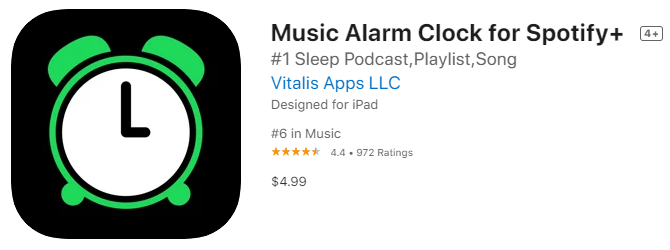
Prima che tu possa finalmente goderti Spotify sveglia su iPhone, dovresti assicurarti che questa sveglia musicale per Spotify+ è stato configurato correttamente prima sul tuo dispositivo iOS. Ecco anche una procedura dettagliata che puoi usare come riferimento.
Passo #1. Avvia e inizia questa sveglia musicale per Spotify+ sul tuo dispositivo iOS – iPhone o iPad.
Passo 2. Con il tuo Spotify Credenziali dell'account, log in e quindi toccare ovunque sullo schermo per aprire le impostazioni.
Passaggio 3. Vai al “allarmi" opzione. Per creare un nuovo allarme, devi solo toccare il pulsante “Aggiungi"Pulsante.
Passaggio 4. Ora puoi impostare l'ora che preferisci e selezionare il suono da utilizzare.
Passaggio n.5. Ora puoi andare a "Playlist”. Clicca il "Aggiungi" per scegliere Spotify tracce che si desidera impostare come Spotify allarmi su iPhone.
Passaggio n.6. Una volta terminati i cinque passaggi precedenti, puoi semplicemente fare clic su "Fatto" per completare la configurazione.
#2. Sveglia Kello
Come abbiamo accennato inizialmente, a parte Music Alarm Clock for Spotify+, Kello Alarm Clock è anche una buona app che può aiutarti a configurare a Spotify sveglia su iPhone. Questa è in realtà un'app orologio intelligente che puoi utilizzare per configurare Spotify come allarme su iPhone, utilizza anche tracce di altre piattaforme come Deezer e marea.
Come il primo, anche questo deve essere configurato correttamente sul tuo dispositivo iOS e deve essere connesso alla tua rete Wi-Fi. Ora, ecco la procedura dettagliata su come utilizzare a Spotify sveglia su iPhone tramite Kello Alarm Clock.
Passo #1. Apri l'app Kello Alarm Clock sul tuo iPhone o iPad e poi vai su "allarme" sezione.
Passaggio 2. Spunta il "Pluspulsante ". Questo è il momento in cui puoi configurare la ricorrenza e le impostazioni del volume.
Passaggio #3. Clicca il "Suonopulsante ". Tic tac Spotify. Ti verrà quindi richiesto di inserire il tuo Spotify dettagli.
Passaggio 4. Ora puoi selezionare a Spotify elenco di riproduzione. Hai anche la possibilità di visualizzarne l'anteprima premendo il pulsante "Giocare" che si trova nella schermata Crea allarme.
Passo #5. Scegli a Spotify traccia che desideri utilizzare come sveglia e poi basta salvare le impostazioni effettuate sul tuo dispositivo iOS!
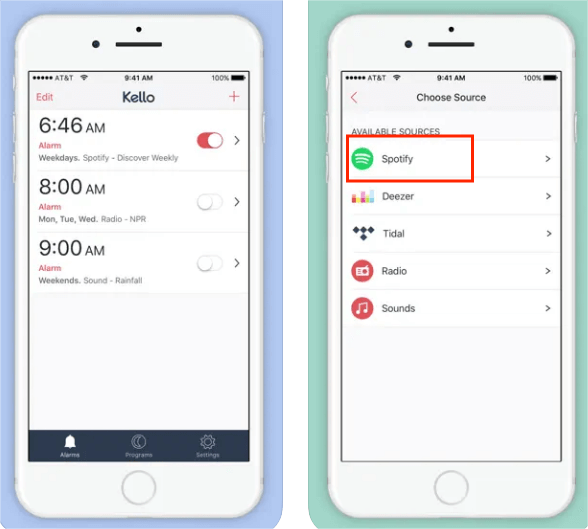
#3. Sveglia per Spotify
Un'altra app che può aiutarti a configurare Spotify come sveglia su iPhone è questa "Sveglia per Spotify” app. Tuttavia, devi prendere atto che questo non offre un servizio gratuito agli utenti. Inoltre, mentre lo usi, devi avere un attivo Spotify Account Premium e una connessione Internet stabile per caricare i brani senza problemi.
Ecco la procedura dettagliata da seguire.
Passo 1. La sveglia per Spotify l'app deve essere installato prima sul tuo iPhone.
Passo #2. Accedere il tuo Spotify account semplicemente toccando un punto qualsiasi dello schermo. Questo aprirà quindi le impostazioni.
Passo 3. Scegli il "allarmi"E quindi il"Aggiungi" opzione per creare un nuovo allarme. Puoi selezionare il tuo preferito Spotify canzone o scegline una a caso.
Passaggio n.4. Tu puoi ora imposta l'ora. È anche possibile impostare la frequenza con cui si desidera che la sveglia si ripeta.
Passaggio n.5. Vai a “Playlist" e toccalo. Nell'area in alto a destra dello schermo, seleziona semplicemente "Aggiungi" pulsante che vedrai.
Passaggio n.6. Ora scegli una canzone che desideri utilizzare come sveglia. Il processo di configurazione sarà terminato dopo aver fatto clic su "Fatto"Pulsante.
Dal momento che stai cercando di configurare Spotify come sveglia su iPhone, dovresti quindi sapere che c'è un modo per continuare ad ascoltare la traccia anche dopo aver disattivato la sveglia. Se ti piace così tanto, puoi semplicemente premere il pulsante "continua a riprodurre" e quindi ascoltare la canzone!
Parte 2. Scarica Qualsiasi Spotify Canzone da usare come Spotify Sveglia su iPhone
Alcune persone potrebbero non essere interessate a pagare il Spotify Tariffa premium mensile, ma vorresti comunque garantire che possano essere configurati Spotify come sveglia su iPhone. Con questo, ti consigliamo di provare a scaricare il Spotify canzoni allora invece!
Potresti pensare che il download Spotify brani non è possibile poiché sono protetti dalla protezione DRM. Beh, in realtà non è vero! Esistono fantastiche app che possono eseguire facilmente la procedura di rimozione DRM e persino offrirti vantaggi aggiuntivi. Infatti, uno di quelli sarà presentato in questa sezione, il TunesFun Spotify Music Converter.
Si TunesFun Spotify Music Converter è un'app affidabile che può facilmente aiutare nella rimozione di Spotify protezione DRM delle canzoni. Spotify include anche un'eccellente integrazione con altri servizi, tra cui YouTube, Discord e altre app multimediali.
Se hai sia Discord che Spotify account, sarai in grado di farlo aggiungere Spotify alla discordia e condividi brani senza DRM con i tuoi amici Discord. Inoltre, supporta la conversione di brani in formati flessibili come MP3, WAV, AAC e FLAC.
Con la sua elevata velocità di conversione, puoi comunque risparmiare tempo. Non devi preoccuparti della qualità dei file di output perché la qualità originale di questi verrà mantenuta insieme ai tag ID e alle informazioni sui metadati.
Ha anche un'interfaccia semplice. Ecco una guida su come utilizzarlo TunesFun Spotify Music Converter a scarica Spotify canzoni e convertili in qualsiasi formato desideri.
Passo 1. Una volta installata completamente l'app sul tuo PC, avviala e avvia aggiungendo il file Spotify canzoni da entrambi utilizzando i loro collegamenti or trascinando portarli sulla piattaforma.

Passo 2. Puoi farlo ora configurare le impostazioni dei parametri di uscita e poi premi "Converti tutto" per avviare il processo. Parallelamente verrà eseguita anche la procedura di rimozione del DRM.

Passaggio n.3. Per visualizzare i brani convertiti, basta fare clic su "Visualizza file di output"Pulsante.

Dopo aver scaricato con successo il Spotify brani musicali, puoi semplicemente sincronizzarli sul tuo iPhone utilizzando iTunes per poterli finalmente utilizzare come toni di allarme.
Ecco anche una guida rapida per te.
- Vai al "Orologio" sul tuo iPhone, quindi tocca l'icona "allarme"Tab.
- Colpire il "+" per poter impostare la sveglia. Imposta anche l'ora.
- Selezionare l'opzione "Suono" opzione prima di toccare "Scegli una canzone" che ti permetterà di scegliere a Spotify canzone da usare.
- Ora tocca quella canzone, torna indietro e seleziona "Risparmi” per confermare l'impostazione effettuata.
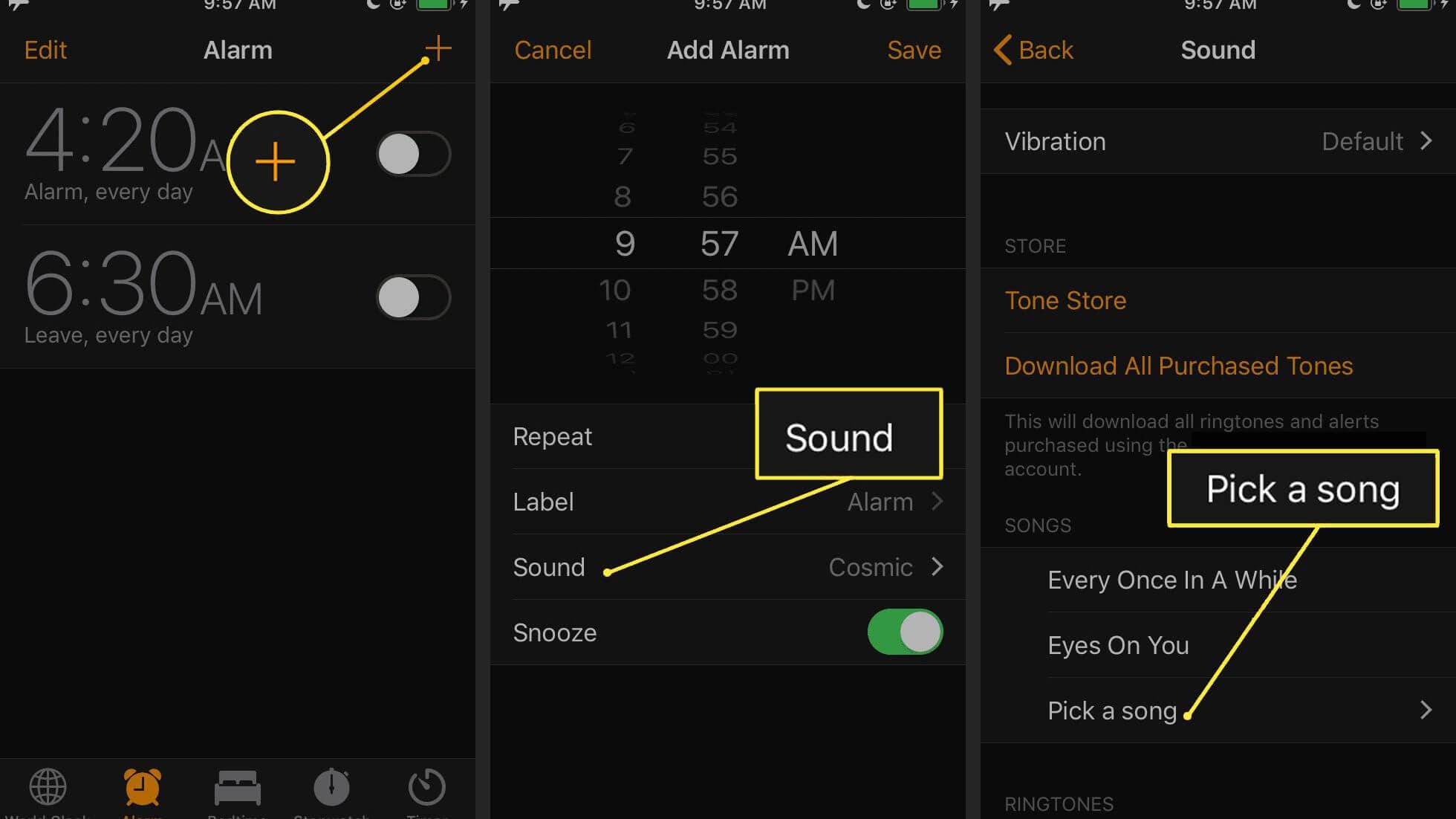
Parte 3. Sommario
Impostare Spotify dato che l'allarme su iPhone non è così difficile, vero? Fortunatamente, ci sono app che possono aiutarti a realizzare questo processo.
Oltre alle informazioni che abbiamo condiviso su queste app, hai anche imparato come scaricarle facilmente Spotify canzoni. La protezione DRM che hanno non è affatto un problema in quanto può essere affrontata utilizzando app affidabili e affidabili come questa TunesFun Spotify Music Converter.

Lascia un commento